Pārliecinieties, vai fails atrodas NTFS skaļumā operētājsistēmā Windows 10 - kā to labot
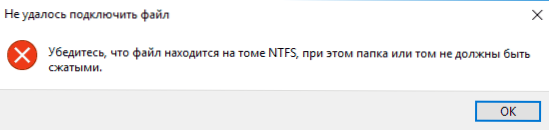
- 3768
- 666
- Charles Emard
Viena no problēmām, ar kurām Windows 10 lietotājs var saskarties, veidojot ISO attēla failu ar standarta Windows 10 rīkiem, ir ziņojums, kurā jūs nevarat savienot failu, "pārliecinieties, vai fails atrodas NTFS sējumā, bet mape vai tonis nevajadzētu saspiest ".
Šajā instrukcijās detalizēti par to, kā koriģēt situāciju "neizdevās savienot failu", kad montāžot ISO būvētu -nozīmē.
Mēs noņemam ISO faila atribūtu "sluttered"
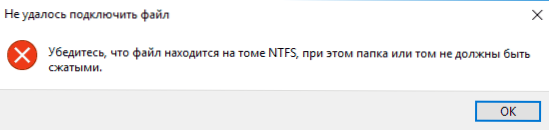
Visbiežāk problēma tiek atrisināta, vienkārša atribūta "reti) noņemšana no ISO faila, kas var būt sastopams failiem, kas lejupielādēti, piemēram, no straumēm.
Lai to izdarītu, ir salīdzinoši vienkārši, procedūra būs šāda.
- Palaidiet komandrindu (ne vienmēr no administratora, bet tā ir labāka - ja fails atrodas mapē, izmaiņām, kurās ir vajadzīgas paaugstinātas tiesības). Palaišanai uzdevumjoslas meklēšanā varat sākt ierakstīt “komandrindas” un pēc tam nospiest labās peles pogu atbilstoši atrastajam rezultātam un atlasiet konteksta izvēlnes vēlamo punktu.
- Komandrindā ievadiet komandu:
fsutil reti setflag "full_put_k_fail" 0
Un noklikšķiniet uz Enter. Padoms: Tā vietā, lai manuāli ievadītu ceļu uz failu, jūs varat vienkārši "vilkt" uz komandu komandu komandā īstajā laikā, un ceļš tiks aizstāts pats. - Tikai gadījumā pārbaudiet, vai atribūta nav "atrisināt", izmantojot komandu
fsutil retais queryflag "full_put_k_fail"
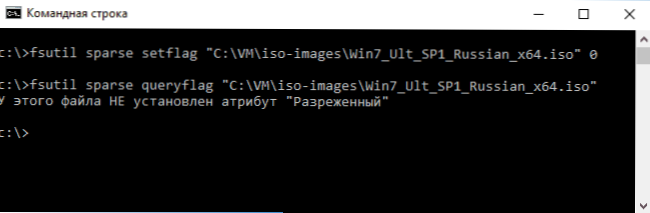
Vairumā gadījumu ar aprakstītajām darbībām ir pietiekami, lai kļūda "pārliecinieties, ka fails atrodas uz NTFS sējuma" vairs neparādās, kad šis attēls ir savienots ar ISO.
Neizdevās savienot ISO failu - papildu veidi, kā novērst problēmu
Ja darbības ar mazu atribūtu neietekmēja problēmas korekciju, ir iespējami papildu veidi, lai atrastu tā cēloņus un savienotu ISO attēlu.
Lai sāktu, pārbaudiet (kā teikts kļūdas ziņojumā) - vai tā vai mape vai mape ar šo failu, vai arī ISO fails ir saspiests. Lai to izdarītu, varat veikt šādas darbības.
- Lai pārbaudītu sējuma (diska sadaļu) vadītājā, nospiediet labo peles pogu šajā sadaļā un atlasiet “Properties”. Pārliecinieties, vai nav instalēta zīme "saspiest šo disku, lai saglabātu vietu".
- Lai pārbaudītu mapi un attēlu - līdzīgi atveriet mapes (vai ISO faila) rekvizītus un sadaļā "atribūti" noklikšķiniet uz citiem ". Pārliecinieties, ka mape nav "saspiesta saturu".
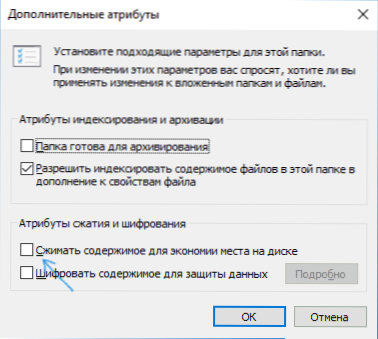
- Pēc noklusējuma Windows 10 saspiestām mapēm un failiem tiek parādīta divu zilu šāvēju ikona, kā zemāk esošajā ekrānuzņēmumā.
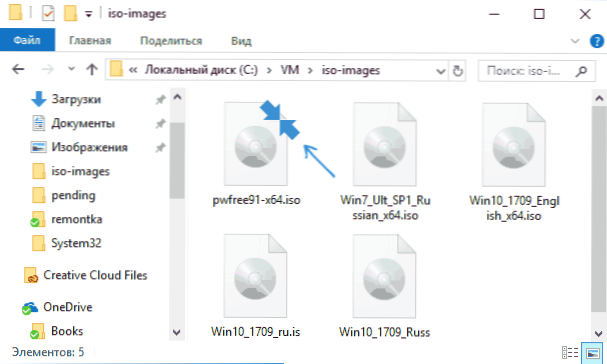
Ja sadaļa vai mape ir saspiesta, mēģiniet vienkārši nokopēt savu ISO attēlu no tām uz citu vietu vai noņemt atbilstošos atribūtus no pašreizējās vietas.
Ja tas nav palīdzējis, šeit ir vēl viena lieta, ko izmēģināt:
- Kopējiet (nepārsūtiet) ISO attēlu uz darbvirsmu un mēģiniet to savienot no turienes - šī metode, visticamāk, noņems ziņojumu "Pārliecinieties, ka fails atrodas NTFS sējumā".
- Saskaņā ar dažiem ziņojumiem problēmu izraisīja atjauninājums KB4019472, kas tika izlaists 2017. gada vasarā. Ja kaut kādā veidā jūs to instalējāt tikai tagad un saņēmāt kļūdu, mēģiniet noņemt šo atjauninājumu.
Tas ir viss. Ja problēmu nevar atrisināt, komentāros precīzi aprakstiet, kā un kādos apstākļos tā izpaužas, es varētu palīdzēt.

